今天演示如何登录http://tplogin.cn修改路由器无线WiFi密码,修改路由器管理员密码及路由器上网方式。
第一步检查路由器是否正确连接网线。家庭里如果只是手机上网,只需要把入户网线连接路由器的WAN接口。如果还用到电脑有线上网,需要用一个网线连接路由器LAN接口,网线另外一端连接电脑的网络接口。

路由器安装
路由器安装
第二步:电脑打开浏览器输入http://tplogin.cn,注意是在浏览器地址栏输入tplogin.cn,不是在百度等搜索引擎里搜tplogin.cn(手机连接路由器WiFi之后,也可以登录浏览器也可以登录tplogin.cn,)
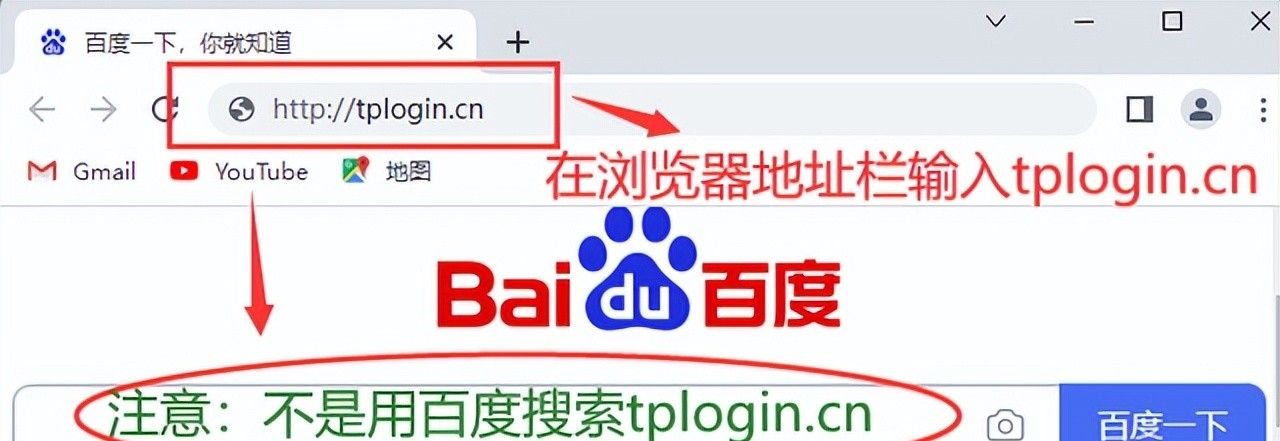
tplogin.cn登录
第三步:输入tp-link路由器管理员登录密码,进入http://tplogin.cn登录页面。
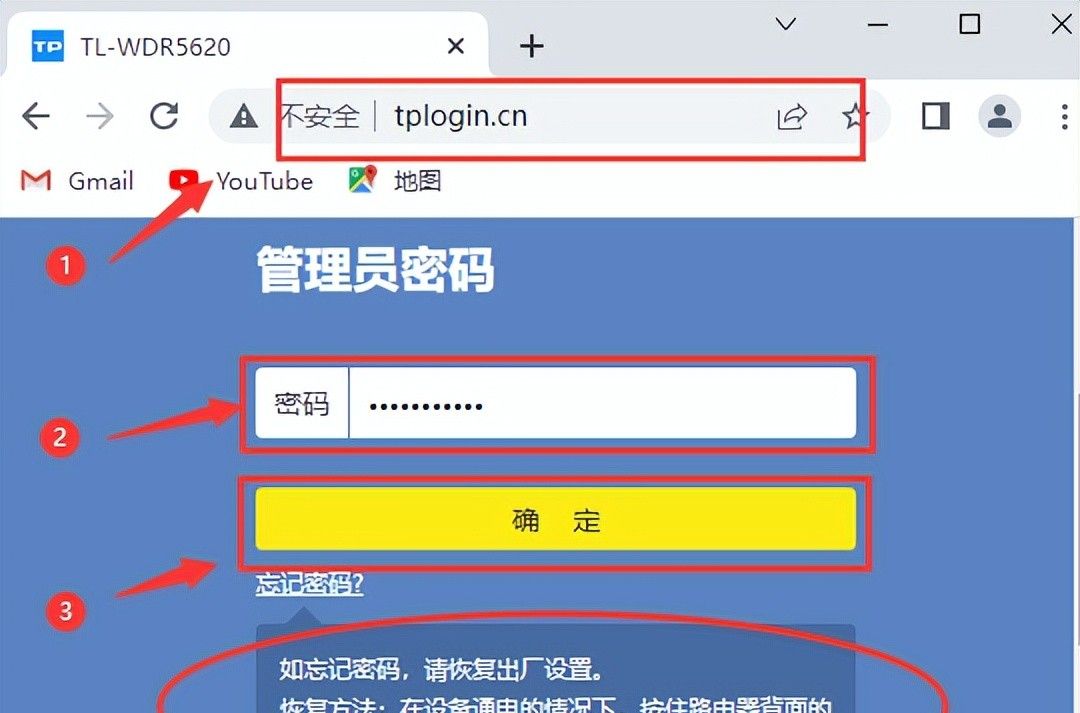
tplogin.cn登录页面
第四步:我们成功进入http://tplogin.cn登录页面的时候,就可以进行路由器设置了。
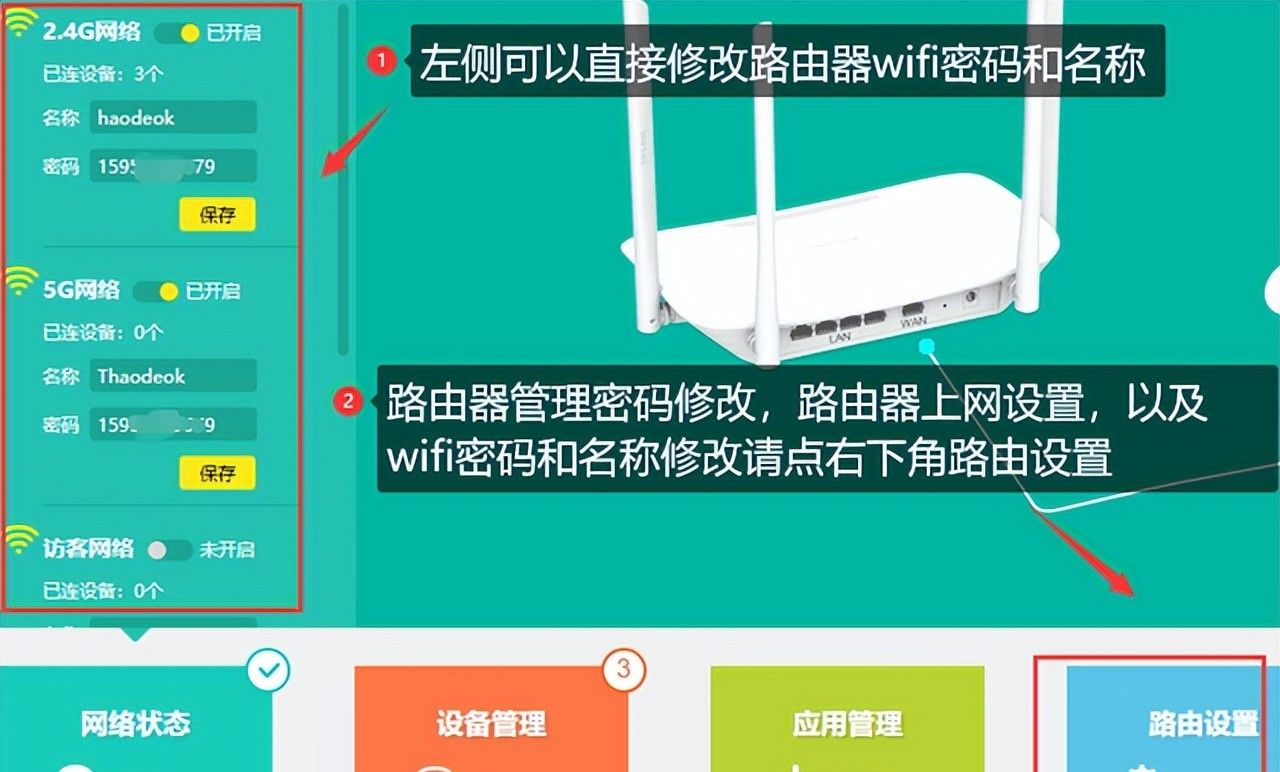
进入tplogin.cn
一.路由器WiFi密码和路由器WiFi信号名称修改
修改路由器wifi密码和WiFi信号名称。我们点击无线设置,就可以修改路由器WiFi密码和WiFi名称。修改之后,需要点击保存,然后手机需要重新连接路由器WiFi。
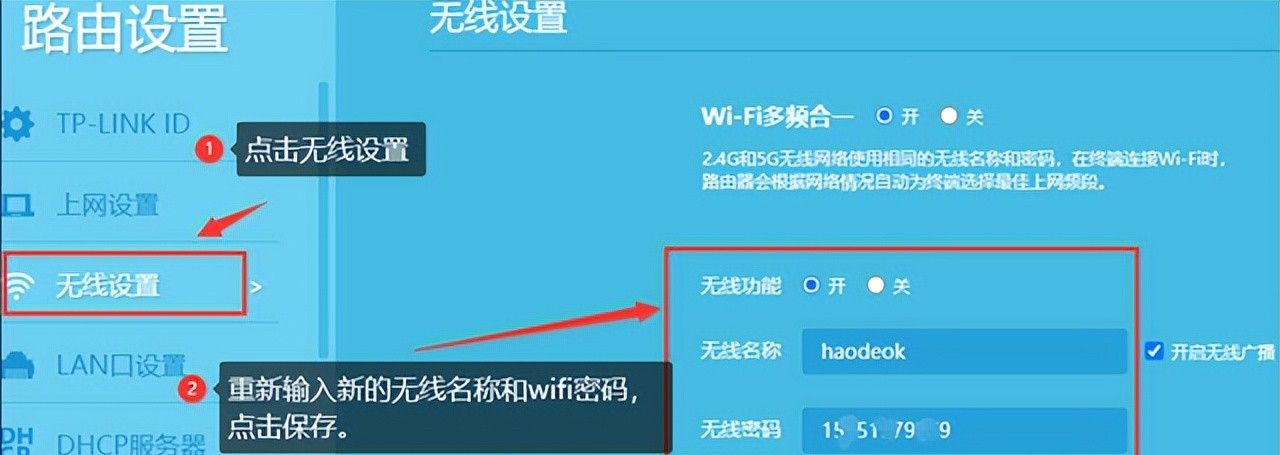
路由器WiFi密码修改
二.路由器上网方式修改以及宽带账号密码修改
在tplogin.cn登录页面点击上网设置,然后就可以修改上网方式,普通家庭用户上网方式一般为宽带拨号上网方式和动态ip上网方式,通常路由器可以自动检测你的上网方式,所以上网方式一般我们选择,如果是宽带拨号上网,需要我们正确输入宽带账户和密码,如果忘记了,可以咨询你的网络服务商。
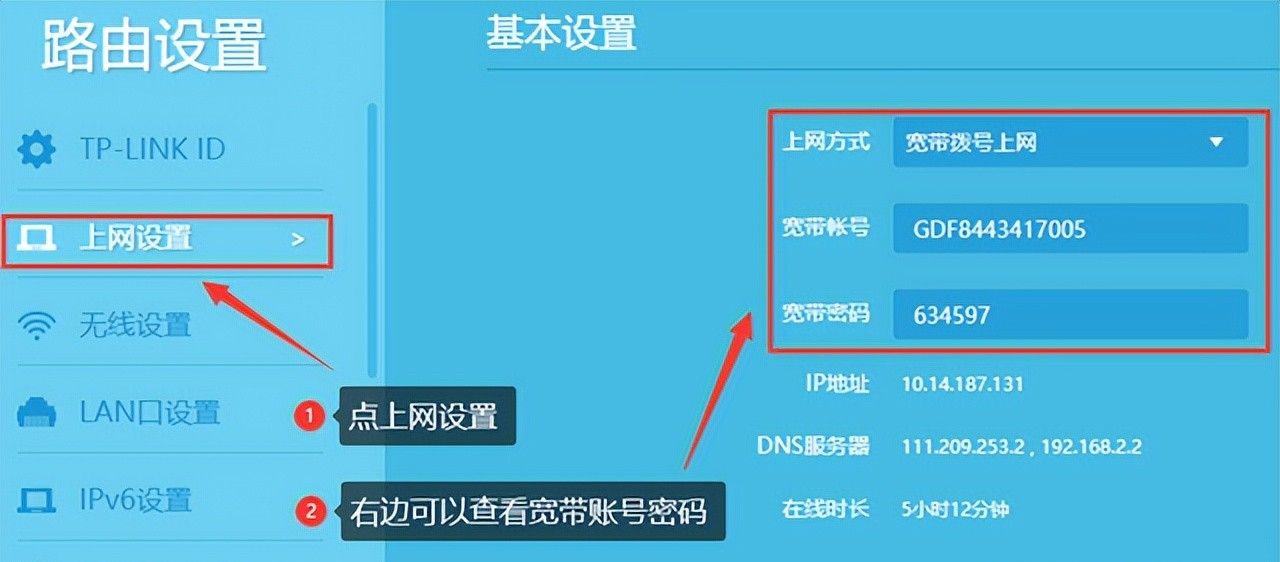
路由器上网方式
三.路由器管理员密码修改
在tplogin.cn登录页面点击修改管理员密码,输入之前的管理员密码,然后再数输入新设置的管理员密码,然后点击保存就可以了。
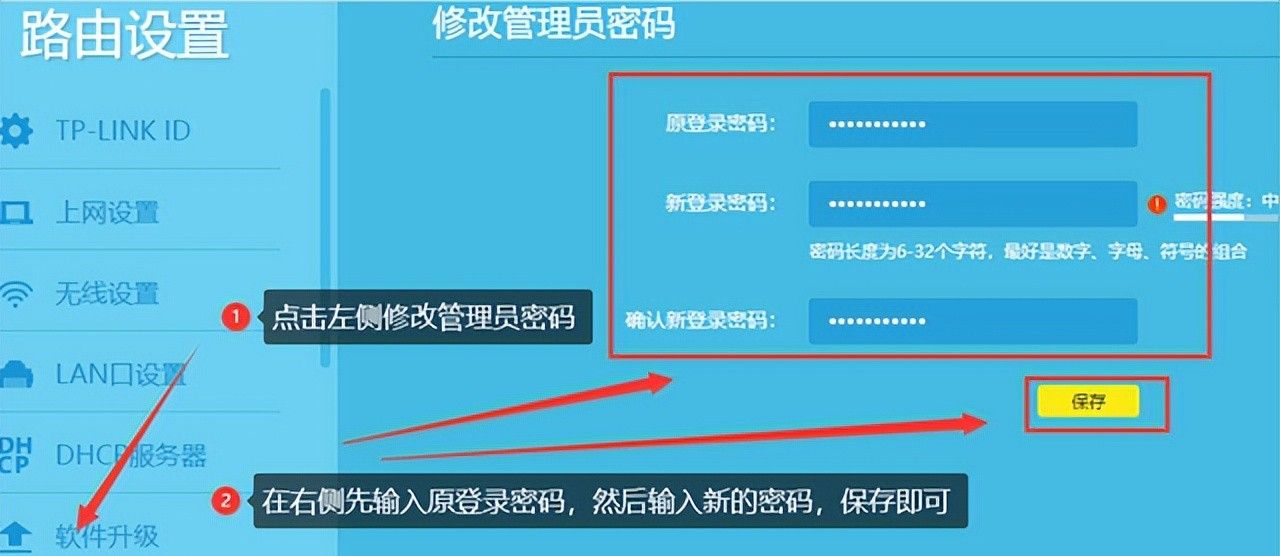
修改路由器管理员密码
以上就是登录tplogin.cn设置路由器wifi密码,上网方式以及路由器器管理员密码的方法,你学会了吗?如果觉得有用,赶紧收藏关注吧,欢迎评论,留言!



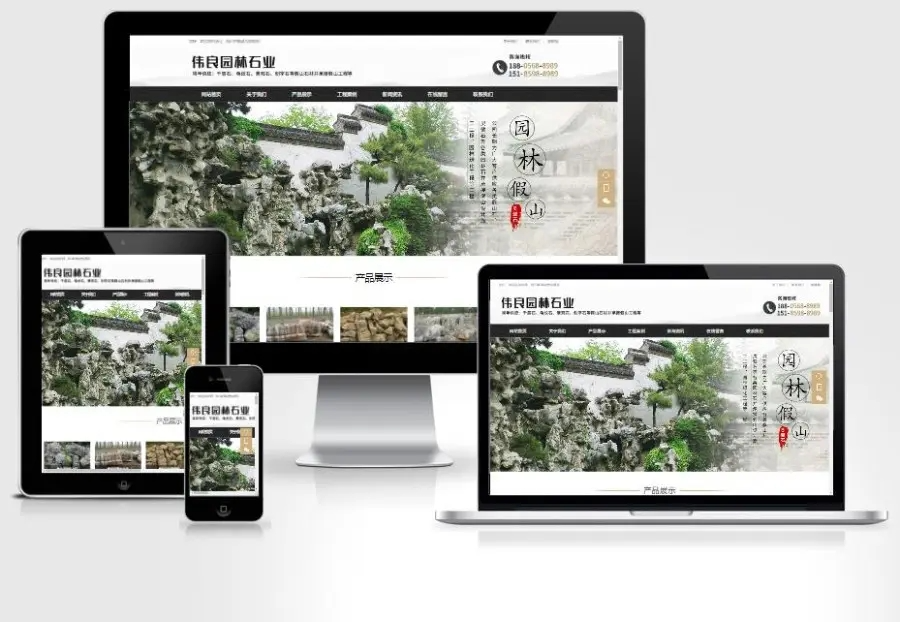




















- 最新
- 最热
只看作者